Inhaltsverzeichnis
Lernen, wie man Instagram-Beiträge im Voraus planen ist der einfachste Weg, um auf der Plattform Zeit zu sparen, damit Sie sich auf das Wesentliche konzentrieren können.
Je komplexer Ihre Instagram-Marketingbemühungen sind, desto hilfreicher ist ein Planungstool. Das gilt sowohl für ein kleines Unternehmen als auch für ein globales Team. Konsistente, hochwertige Inhalte lassen sich leichter planen, erstellen und teilen, wenn Sie einen Teil der Routinearbeit automatisieren.
In diesem Artikel erfahren Sie, wie Sie Beiträge auf Instagram planen können, einschließlich die besten Instagram-Planungstools für Business-, Creator- und persönliche Konten .
Wie man Instagram-Beiträge plantBonus: Laden Sie unsere kostenlose, anpassbare Kalendervorlage für soziale Medien herunter können Sie Ihre Inhalte ganz einfach im Voraus planen und festlegen.
Wie man Instagram-Posts plant (für Geschäftskonten)
Können Sie Beiträge auf Instagram Business planen? Natürlich können Sie das!
Visuelle Lernende: Schauen Sie sich dieses Video an, um zu sehen, wie Sie Instagram-Posts und Stories mit Creator Studio und SMMExpert planen können. Alle anderen: lesen Sie weiter.
Marken mit Unternehmensprofilen können Anwendungen von Drittanbietern wie SMMExpert nutzen, um Beiträge über mehrere soziale Medienplattformen hinweg planen , einschließlich Instagram, Facebook, TikTok, Twitter, LinkedIn, YouTube und Pinterest.
Sie können planen Feed-Posts, Stories, Karussell-Posts und Instagram-Anzeigen mit SMMExpert.
Bevor du anfängst, solltest du zu einem Instagram Business- oder Creator-Konto wechseln - das ist kostenlos und dauert nur eine Minute. Wenn du lieber bei einem persönlichen Konto bleiben möchtest, haben wir demnächst einen Abschnitt für dich.
1. fügen Sie Ihr Instagram Business-Konto zu Ihrer Social Media Management-Plattform hinzu
Wenn Sie SMMExpert verwenden, können Sie Ihr Instagram-Konto ganz einfach über das SMMExpert-Dashboard verknüpfen:
- Klicken Sie Ihr Profilsymbol in der unteren linken Ecke
- Klicken Sie dann auf Soziale Netzwerke und Teams
- Wählen Sie + Privates Netzwerk in der linken unteren Ecke
- Wählen Sie Instagram aus der Liste der Netzwerke, und klicken Sie dann auf Mit Instagram verbinden
- Geben Sie Ihre Zugangsdaten für das Konto ein
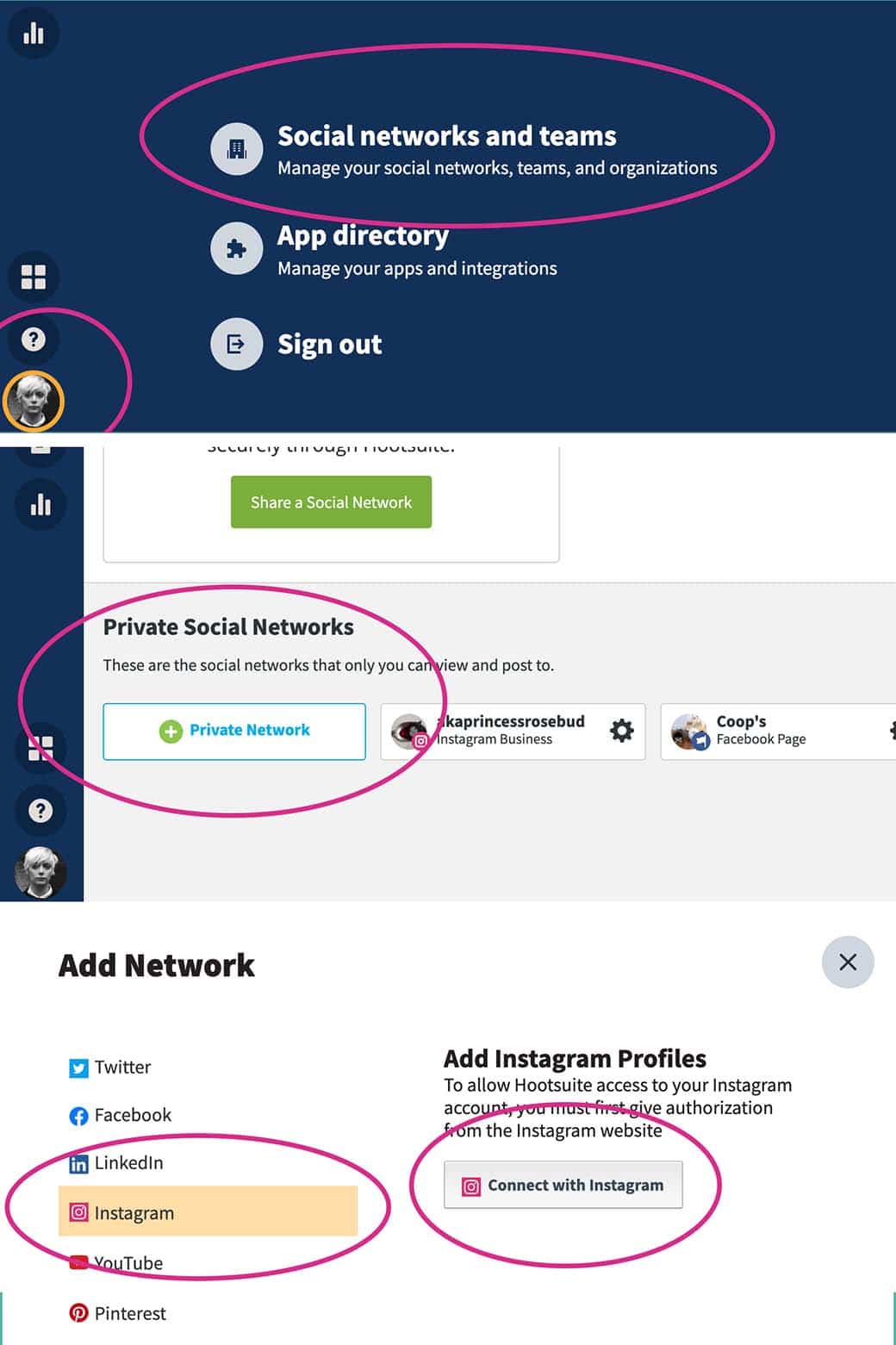
Weitere Einzelheiten zu diesem Prozess finden Sie in unserem sehr ausführlichen Hilfeartikel.
2. verfassen Sie Ihren Instagram-Post
Klicken Sie in Ihrem SMMExpert-Dashboard auf das Symbol Erstellen und wählen Sie dann Beitrag.
In der Beitrag an wählen Sie Ihr bevorzugtes Instagram-Konto aus der Liste aus.
Laden Sie nun Ihr Bildmaterial hoch (oder wählen Sie es aus Ihrer Inhaltsbibliothek aus). Schreiben Sie außerdem eine ansprechende Bildunterschrift, fügen Sie Ihre Hashtags hinzu, markieren Sie relevante Konten und fügen Sie Ihren Standort hinzu.
Ihr Entwurf wird als Vorschau auf der rechten Seite angezeigt.
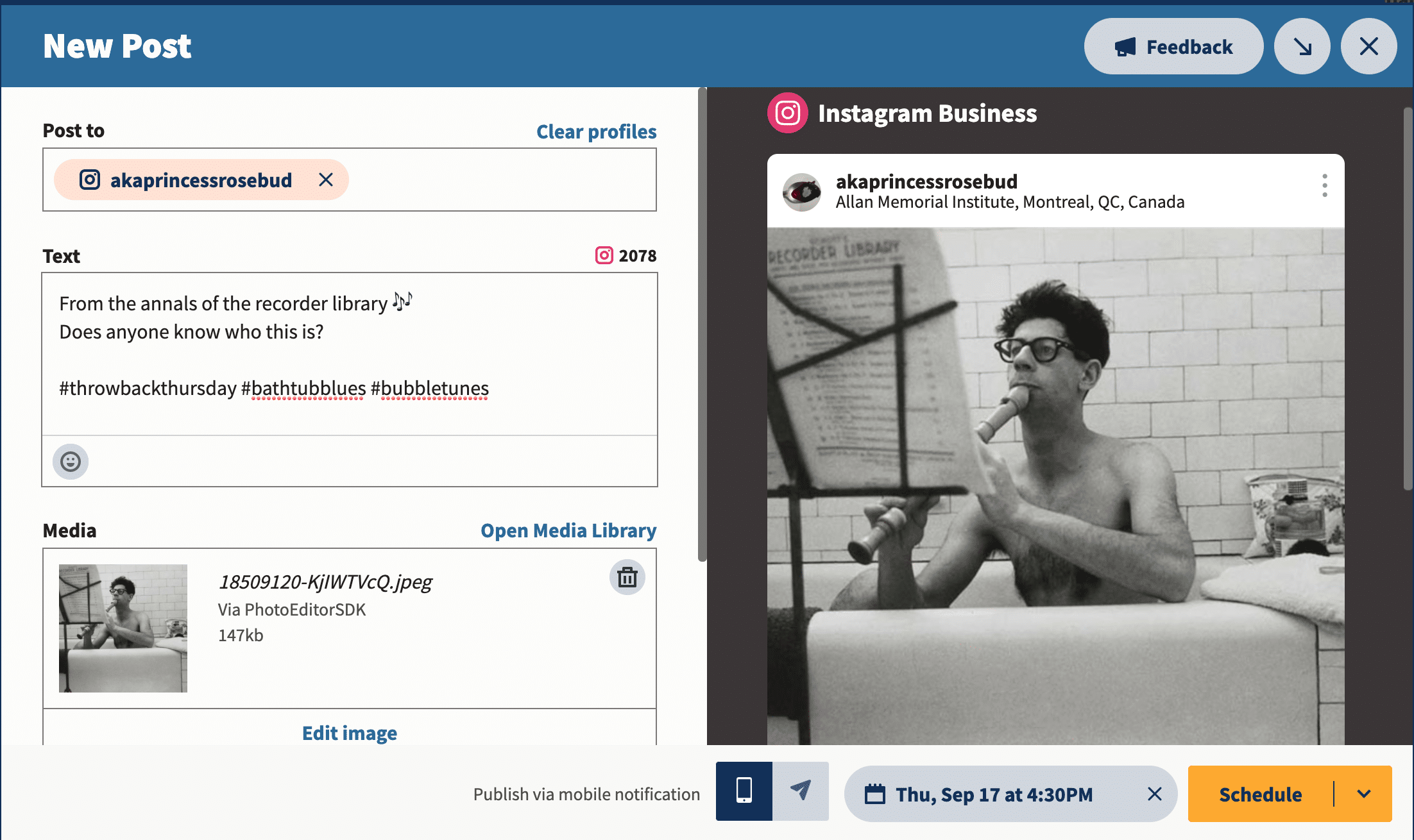
Starten Sie Ihren kostenlosen 30-Tage-Test
Wenn Sie Ihr Bild noch nicht für Instagram vorbereitet haben, ist das ganz einfach: Klicken Sie auf Bild bearbeiten um Ihr Bildmaterial auf die erforderlichen Seitenverhältnisse (d. h. 1,91:1 oder 4:5) zuzuschneiden, es zu filtern und anderweitig zu perfektionieren.
Bonus: Laden Sie unsere kostenlose, anpassbare Kalendervorlage für soziale Medien herunter können Sie Ihre Inhalte ganz einfach im Voraus planen und festlegen.
Holen Sie sich die Vorlage jetzt!Sie können Ihr Bild auch mit dem Editor von Canva bearbeiten innerhalb Sie müssen nicht mehr zwischen den Registerkarten wechseln, Ihren "Downloads"-Ordner durchforsten und Dateien neu hochladen - Sie können nahtlos zwischen den Registerkarten wechseln. Erstellen Sie schöne Visuals von Anfang bis Ende, ohne den SMMExpert Composer zu verlassen. .
So verwenden Sie Canva in SMMExpert:
- Melden Sie sich bei Ihrem SMMExpert-Konto an und gehen Sie zu Komponist .
- Klicken Sie auf das lila Canva-Symbol in der rechten unteren Ecke des Inhaltseditors.
- Wählen Sie die Art des Bildmaterials, das Sie erstellen möchten. Sie können eine netzwerkoptimierte Größe aus der Dropdown-Liste auswählen oder ein neues benutzerdefiniertes Design erstellen.
- Wenn Sie Ihre Auswahl getroffen haben, öffnet sich ein Anmeldefenster. Melden Sie sich mit Ihren Canva-Anmeldedaten an oder folgen Sie den Anweisungen, um ein neues Canva-Konto einzurichten. (Falls Sie sich wundern - ja, diese Funktion funktioniert auch mit kostenlosen Canva-Konten!)
- Gestalten Sie Ihr Bild im Canva-Editor.
- Wenn Sie mit der Bearbeitung fertig sind, klicken Sie auf Zum Beitrag hinzufügen Das Bild wird automatisch in den Social Post hochgeladen, den Sie im Composer erstellen.
Starten Sie Ihren kostenlosen 30-Tage-Test
3. die beste Zeit für die Veröffentlichung finden
Wenn Sie zur richtigen Zeit posten, erreichen Sie Ihr Publikum genau dann, wenn es online ist. Außerdem zeigt ein frühes Engagement dem Instagram-Algorithmus, dass Ihre Inhalte den Nutzern gefallen (und gibt ihm einen Anstoß, sie in den Feeds von mehr Nutzern anzuzeigen).
SMMExpert's Best Time to Publish Funktion zeigt Ihnen auf der Grundlage Ihrer Posts der letzten 30 Tage die beste Zeit zum Posten auf Instagram. Es gruppiert Posts nach Wochentag und Uhrzeit, um zu ermitteln, wann Ihre Posts die größte Wirkung hatten, basierend auf den durchschnittlichen Impressionen oder der Engagement-Rate.
Um die beste Zeit für einen Beitrag zu finden, speichern Sie Ihren Beitragsentwurf und folgen Sie den nachstehenden Anweisungen:
- Klicken Sie im Menü auf der linken Seite auf Analytik .
- Klicken Sie dann auf Beste Zeit für die Veröffentlichung.
- Wählen Sie im Dropdown-Menü oben auf dem Bildschirm das Instagram-Konto aus, in das Sie posten möchten.
Sie sehen eine Heatmap mit den besten Posting-Zeiten (basierend auf der historischen Performance Ihres Kontos) und können zwischen den beiden Reitern "Bekanntheit steigern" und "Engagement steigern" wechseln, um die Zeit zu finden, die für Ihre spezifischen Ziele am besten geeignet ist.
Starten Sie Ihren kostenlosen 30-Tage-Test
4. planen Sie Ihren Beitrag
Okay, jetzt kommt der einfache Teil: Klick Zeitplan für später unten rechts, und wählen Sie das Datum und die Uhrzeit aus, zu der Ihr Beitrag veröffentlicht werden soll.
Wenn Sie den obigen Schritt übersprungen haben und nicht in Analytics nach den besten Veröffentlichungszeiten gesucht haben, werden Ihnen nach der Auswahl eines Datums einige empfohlene Veröffentlichungszeiten angezeigt. Sie können eine davon auswählen oder manuell eine Zeit festlegen.
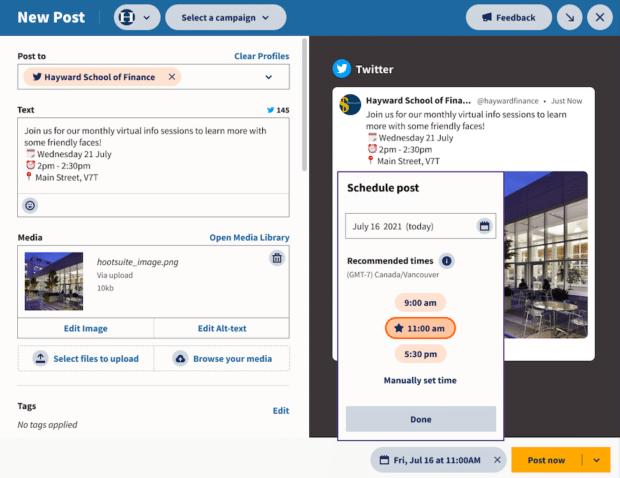
Das war's! Sie können Ihre geplanten Beiträge im SMMExpert Planner überprüfen und sie dort auch bearbeiten, bevor sie live gehen.
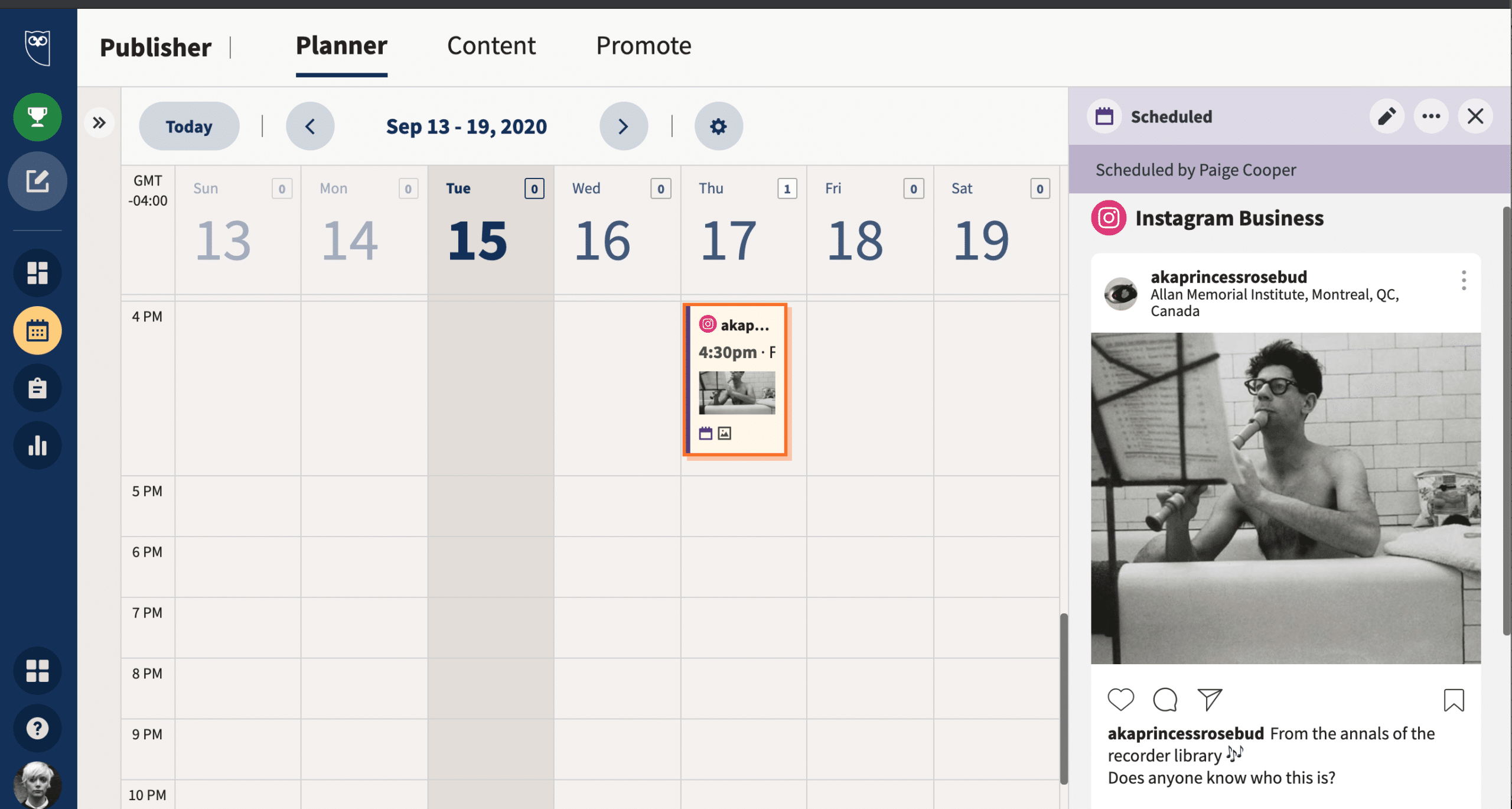
Starten Sie Ihren kostenlosen 30-Tage-Test
Wie man Instagram-Beiträge plant (für persönliche Konten)
Zum Schluss schauen wir uns an, wie man einen IG-Post für diejenigen von uns plant, die persönliche Profile verwenden.
Wenn Ihr Instagram-Profil weder ein Creator- noch ein Business-Account ist, können Sie Ihre Posts trotzdem planen, es sind nur ein paar zusätzliche Schritte nötig. Kurz gesagt: SMMExpert sendet Ihnen zur geplanten Zeit eine mobile Push-Benachrichtigung, die Sie daran erinnert, sich einzuloggen und auf "Veröffentlichen" zu tippen.
1. fügen Sie Ihr Instagram-Profil zu Ihrer Social-Media-Management-Plattform hinzu
Aus offensichtlichen Gründen nehmen wir an, dass Ihre bevorzugte Verwaltungsplattform SMMExpert ist. Auf dem SMMExpert-Dashboard:
- Klicken Sie Ihr Profilsymbol in der unteren linken Ecke
- Klicken Sie dann auf Soziale Netzwerke und Teams
- Wählen Sie + Privates Netzwerk in der linken unteren Ecke
- Wählen Sie Instagram aus der Liste der Netzwerke, und klicken Sie dann auf Mit Instagram verbinden
- Geben Sie die Anmeldedaten Ihres Kontos ein, um die Konten zu integrieren.
Sie sollten auch die Möglichkeit einrichten, mobile Push-Benachrichtigungen zu verwenden. Befolgen Sie diese Schritte auf Ihrem Telefon:
- Laden Sie die neueste Version der SMMExpert Mobile App auf Ihr Handy
- Öffnen Sie die SMMExpert-App, tippen Sie auf Ihre Profilsymbol in der oberen linken Ecke, gehen Sie zu Einstellungen dann Benachrichtigungen
- Suchen Sie Ihr Instagram-Profil in der Liste und stellen Sie sicher, dass Senden einer Push-Benachrichtigung ist eingeschaltet
2. verfassen Sie Ihren Beitrag
Sie wissen, wie es geht: Schreiben Sie eine gute Bildunterschrift, verwenden Sie die richtigen Hashtags, markieren Sie relevante Konten und fügen Sie Ihren Standort hinzu.
Wenn Sie Ihre Posts verbessern möchten, lesen Sie unsere Liste mit Instagram-Marketing-Tipps oder informieren Sie sich über die neuesten Instagram-Trends 2023.
3. planen Sie Ihren Beitrag
Der Hauptunterschied zwischen geschäftlichen und privaten Konten besteht darin, dass Beiträge, die für ein persönliches Konto geplant sind, nicht automatisch veröffentlicht werden. Stattdessen erhalten Sie eine mobile Benachrichtigung.
Sie sollten dennoch Ihre Instagram-Analysen überprüfen und sicherstellen, dass Sie den besten Zeitpunkt für Ihre Posts wählen.
Wählen Sie die Uhrzeit und das Datum aus und klicken Sie dann auf Zeitplan .
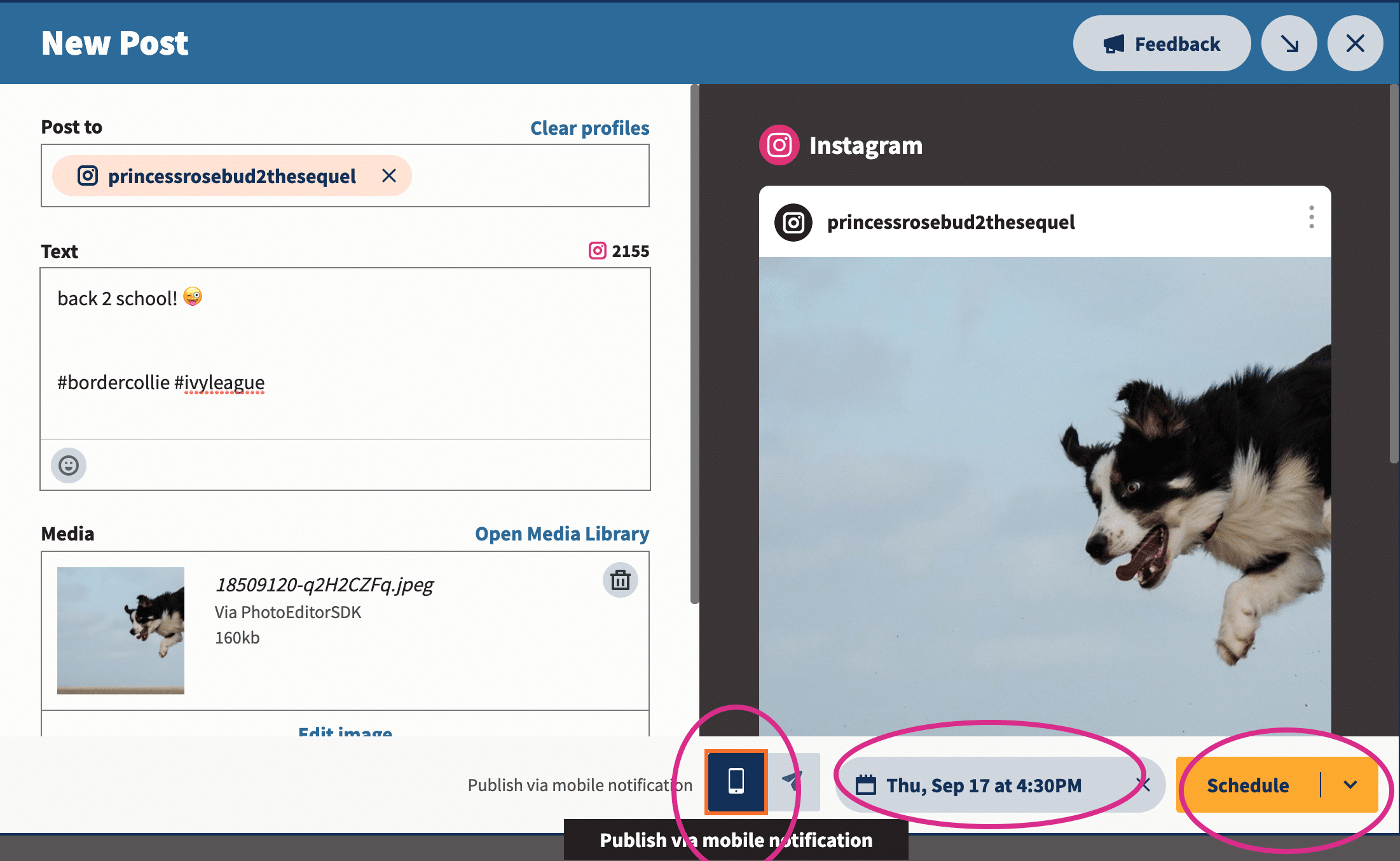
4. veröffentlichen Sie Ihren Beitrag
Wenn es soweit ist, erhalten Sie eine Push-Benachrichtigung auf Ihrem Telefon, die Sie daran erinnert, auf Instagram zu posten. Beachten Sie, dass dies im Wesentlichen derselbe Prozess ist, um Ihre Instagram Stories zu planen (unabhängig davon, welche Art von Konto Sie haben).
Der Posting-Prozess sieht in etwa so aus: Die SMMExpert-App nimmt Ihnen die meiste Arbeit ab, aber Sie müssen Instagram öffnen, Ihre Bildunterschrift einfügen, Ihr Foto auswählen usw. Das ist keine schwere Kopfarbeit, aber geben Sie sich fünf Minuten Zeit, um dreimal zu überprüfen, ob alles richtig ist.
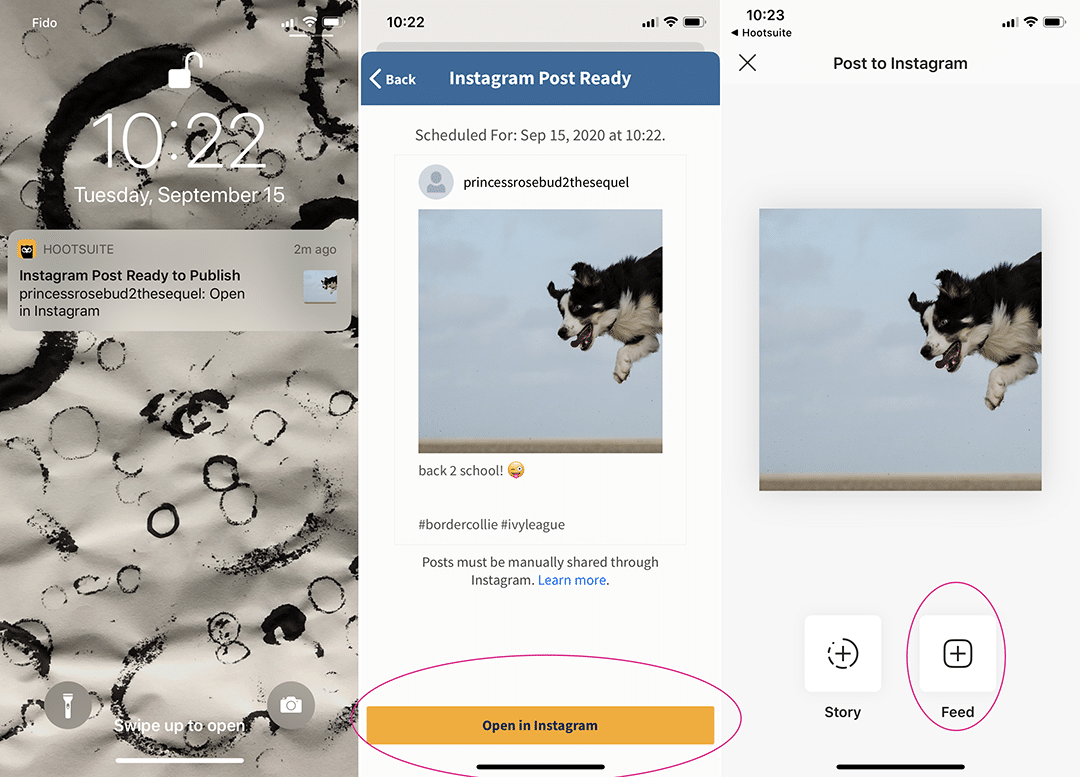
Und voilà, Sie haben es geschafft!
So planen Sie Instagram-Beiträge mit Creator Studio
Können Sie Ihren Instagram-Feed auf Facebook planen? Natürlich können Sie das - wenn Sie ein Business- oder Creator-Profil auf Instagram haben. Mit dem Facebook-eigenen Creator Studio können Sie Instagram-Posts von Ihrem Computer aus erstellen und planen.
Beachten Sie, dass Creator Studio zwar ein praktischer Facebook-Planer für Instagram ist, Es ist derzeit nicht möglich, eine Instagram Story von Creator Studio aus zu posten oder zu planen. Um das zu tun, sollten Sie sich unseren Beitrag über die Planung von Instagram Stories ansehen.
Im Allgemeinen ist Creator Studio ein gutes Werkzeug, wenn Sie nur Die meisten Social-Media-Profis können jedoch eine Menge Zeit und Energie sparen, wenn sie ein Social-Media-Management-Tool verwenden und alle sozialen Kanäle über ein einziges Dashboard verwalten.
Ein Tool wie SMMExpert hilft Ihnen bei der Planung von Inhalten für Instagram- und Facebook-Seiten sowie für TikTok, Twitter, LinkedIn, YouTube und Pinterest - alles an einem Ort. Hier ist der Vergleich zwischen Creator Studio und SMMExpert:
Gehen Sie folgendermaßen vor, um Instagram-Posts von Ihrem Computer aus mit Creator Studio zu planen:
- Verknüpfen Sie Ihr Instagram-Konto mit Creator Studio.
- Klicken Sie auf die Beitrag erstellen Taste.
- Laden Sie Ihr Bildmaterial hoch (Fotos oder Videos - Sie können mehrere Dateien hochladen, um einen Karussellbeitrag zu erstellen).
- Gestalten Sie Ihren Beitrag (schreiben Sie Ihre Überschrift, fügen Sie Emojis, Erwähnungen und Hashtags hinzu).
- Klicken Sie auf den Pfeil neben dem blauen veröffentlichen. Taste und wählen Sie Zeitplan.
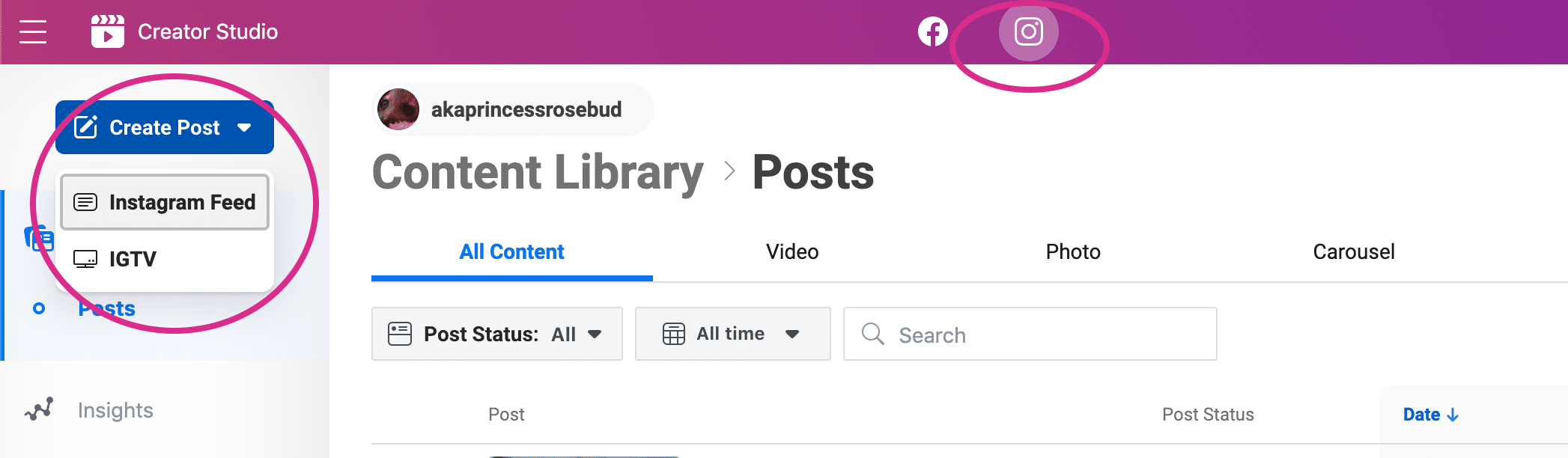
Das war's! Jetzt können Sie sich zurücklehnen und Ihre DMs checken.
Wie sieht es mit Cross-Posting aus?
Wenn Sie Ihren Prozess noch weiter rationalisieren möchten, können Sie auch Cross-Posting in Betracht ziehen.
Cross-Posting ist der Prozess des Teilens ähnlicher Inhalte über mehrere Social-Media-Kanäle. Es ist eine praktische Wahl für Unternehmen mit kleineren Budgets und weniger Zeit, um Inhalte zu personalisieren.
Sie können Cross-Posting (über SMMExpert oder Facebook Creator Studio) verwenden, um Facebook so einzustellen, dass es auf Instagram postet. Dies ist jedoch nicht immer die beste Wahl für wirklich ansprechende Inhalte.
Weitere Details finden Sie in unserem ausführlichen Leitfaden zum Cross-Posting. Wenn Sie Ihre Instagram-Marketingbemühungen ernsthaft ausbauen möchten, haben Sie bessere Möglichkeiten.
Bewährte Verfahren für die Planung von Instagram-Beiträgen
Wenn Sie bereit sind, den Sprung zu wagen und Ihre Posting-Gewohnheiten effizienter zu gestalten, werden Ihnen diese Tipps helfen, die Nase vorn zu haben.
1. zur besten Zeit buchen
Generell ist es wichtig, dann zu posten, wenn Ihre Follower online sind. Das liegt daran, dass der Instagram-Algorithmus der Aktualität den Vorrang gibt. Das bedeutet, dass ein neuerer Beitrag im Newsfeed Ihrer Follower in der Regel weiter oben angezeigt wird als ein älterer.
Das ist ein Grund, warum einfaches Cross-Posting nicht funktionieren kann: Ihr Publikum auf Facebook ist unter der Woche vielleicht von 18 bis 22 Uhr aktiv, surft aber von 13 bis 16 Uhr auf Instagram.
Das richtige Instagram-Analysetool sagt Ihnen, wann Ihr Publikum am ehesten online ist und/oder sich mit Ihrem Beitrag beschäftigt.
Für das SMMExpert Social Media Team ist diese Zeit 8AM-12PM PST, oder 4-5PM PST an Wochentagen. Bei Ihnen könnte das anders sein.
Zum Glück, SMMExpert's Best Time to Publish Funktion kann Ihnen auf der Grundlage Ihrer Posts der letzten 30 Tage zeigen, wann Sie am besten auf Instagram posten sollten. Es gruppiert Posts nach Wochentag und Uhrzeit, um zu ermitteln, wann Ihre Posts die größte Wirkung hatten, basierend auf den durchschnittlichen Impressionen oder der Engagement-Rate. Dann schlägt es Ihnen die besten Zeiten vor, zu denen Sie in Zukunft posten sollten.
Außerdem werden Zeitfenster vorgeschlagen, die Sie in den letzten 30 Tagen nicht genutzt haben, damit Sie Ihre Posting-Gewohnheiten ändern und neue Taktiken testen können.
2. aber planen Sie nicht zu weit im Voraus
Wenn wir im Jahr 2020 etwas gelernt haben, dann, dass sich die Welt immer schneller verändert. Deshalb ist die Automatisierung von Instagram-Posts ein wenig differenzierter als "einrichten und vergessen".
Wenn es um die Planung von Instagram geht, erhöht sich das Risiko, dass etwas schief geht, wenn man mehr als eine Woche im Voraus plant. Sie möchten keine Social-Media-Krise für Ihre Marke verursachen, indem Sie etwas Unsensibles posten. Wenn etwas Unerwartetes passiert, müssen Sie Ihren Posting-Kalender möglicherweise komplett pausieren. Sie müssen Ihre sozialen Kanäle vielleicht sogar nutzen, um über eineKrise.
Unser Rat: Bleiben Sie am Puls der Zeit und bleiben Sie beweglich.
Wachstum = gehackt.Planen Sie Beiträge, sprechen Sie mit Kunden und verfolgen Sie Ihre Leistung Mit SMMExpert können Sie Ihr Geschäft schneller ausbauen.
Kostenlose 30-Tage-Testversion starten3. bereit sein, auf Pause zu drücken
Wenn Sie Ihre Beiträge weit im Voraus planen, ist das kein Weltuntergang, denn manchmal braucht man volle zwei Wochen Urlaub!
Vergewissern Sie sich nur, dass Sie einen Instagram-Planer verwenden, der es Ihnen ermöglicht, alle anstehenden Inhalte zu pausieren, wenn plötzlich eine Krise oder ein Notfall eintritt.
Mit SMMExpert können Sie Ihre geplanten Social Media-Inhalte ganz einfach pausieren, indem Sie auf das Pausensymbol auf dem Profil Ihrer Organisation klicken und dann einen Grund für die Unterbrechung eingeben (dies ist einer unserer Lieblings-Hacks bei SMMExpert).
Quelle: SMMExpert
4. nicht spammig werden
Ja, das Wunder der Instagram-Planung bedeutet, dass Sie jetzt die Quantität Ihrer Beiträge erhöhen können, ohne die Qualität zu beeinträchtigen. Aber sollten Sie das?
Die kurze Antwort ist "vielleicht", die lange Antwort ist "vielleicht, wenn Sie langfristig eine gleichbleibende Qualität in diesem Tempo beibehalten können".
Wenn es um Engagement geht, ist Konsistenz wichtiger als Häufigkeit. Denken Sie daran, dass der Algorithmus gute Beziehungen bevorzugt: Wenn Ihre Follower sich mit Ihren Instagram-Inhalten beschäftigen, wird der Algorithmus ihnen mehr davon zeigen.
5) Optimieren und bearbeiten
Ganz gleich, wie viel Sie zu tun haben, Sie sollten sich die Texte noch einmal ansehen, bevor sie online gehen.
Und für große Teams mit vielen beweglichen Teilen ist ein internes mehrstufiges Genehmigungssystem ideal, um Fauxpas zu vermeiden.
Obwohl Worte in jedem Social Media-Post wichtig sind, sind Bilder auf Instagram der Schlüssel dazu. Besorgen Sie sich einen Instagram Scheduler, mit dem Sie Ihre Fotos im selben Dashboard bearbeiten können, in dem Sie auch veröffentlichen. So sparen Sie viel Zeit und stellen sicher, dass Ihre Bilder vor dem Posten vollständig optimiert sind.
Mit dem Bildbearbeitungsprogramm von SMMExpert können Sie Ihr Bild auf die richtige Größe für jedes soziale Netzwerk zuschneiden. Außerdem verfügt es über eine umfangreiche Filtersammlung (nützlich für alle, die die Fotobearbeitung lieber den Profis überlassen möchten). Im folgenden Video sehen Sie eine Vorschau des Tools.
6 Analysieren und anpassen
Jetzt, da Sie wissen, wie man Beiträge auf IG plant, haben Sie Zeit, sich das große Ganze anzusehen.
Erstellen Sie Inhalte, die bei Ihrem Publikum gut ankommen? Was erntet Likes? Was fällt flach? Wählen Sie Ihr bevorzugtes Instagram-Analysetool und beginnen Sie mit der Untersuchung.
Nutzen Sie SMMExpert, um Instagram-Posts zum besten Zeitpunkt zu planen, auf Kommentare zu reagieren, Konkurrenten zu verfolgen und die Leistung zu messen - alles über dasselbe Dashboard, mit dem Sie Ihre anderen sozialen Netzwerke verwalten. Starten Sie noch heute Ihre kostenlose Testversion.
Los geht's
Wachsen auf Instagram
Einfaches Erstellen, Analysieren und Instagram-Posts, Stories und Reels planen mit SMMExpert: Zeit sparen und Ergebnisse erzielen.
Kostenlose 30-Tage-Testversion
